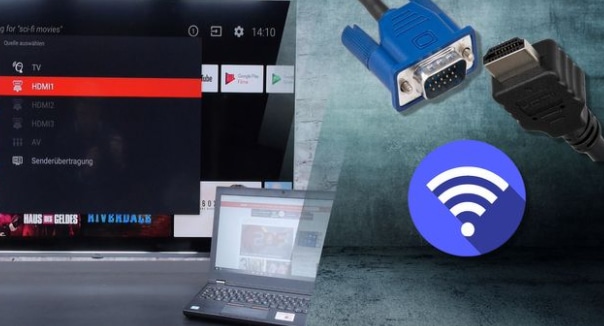W kilku krokach możesz przesłać obraz z komputera do telewizora, łącząc ze sobą urządzenia. Powiemy ci, jak to zrobić.
Streaming your PC image on the TV – these are the options
To, jakie połączenie wybierzesz między komputerem a telewizorem, zależy przede wszystkim od wyjść wideo twojej karty graficznej w komputerze. Alternatywnie można również podłączyć nowoczesne telewizory Smart TV do komputera za pośrednictwem sieci (W)LAN i w ten sposób przesyłać obraz z komputera. Poniżej przedstawiamy poszczególne opcje. Jeśli już podłączyłeś telewizor do komputera, przejdź bezpośrednio do galerii zdjęć – tam objaśnimy Ci ustawienia niezbędne do wyświetlania obrazu na telewizorze zgodnie z Twoimi oczekiwaniami.
- Kompozyt: Stare, analogowe odbiorniki telewizyjne mają zazwyczaj wejście kompozytowe. Obraz z komputera można podłączyć bezpośrednio do tego żółtego wejścia Cinch przez wyjście wideo karty graficznej.
- S video: Dzięki adapterowi composite-to-scart można przesyłać obraz z żółtego wyjścia composite lub S-video karty graficznej do złącza scart telewizora.
- S-Video.
- VGA i DVI: Nowsze telewizory mają już wejście VGA, które łączy się z wyjściem VGA lub DVI komputera. Istnieją tu zarówno różnice, jak i różnice w kompatybilności. Można również użyć adaptera, aby podłączyć wyjście VGA komputera do złącza Scart telewizora.
- HDMI: Jeśli twój telewizor posiada wejście DVI lub HDMI, możesz podłączyć do niego swój komputer. Ponownie, istnieją pewne różnice, które należy rozważyć i kompatybilność jest różna. Aby połączyć wyjście HDMI komputera z wejściem i wyjściem Scart telewizora, należy użyć konwertera.
- LAN i WLAN: W przypadku odtwarzaczy BluRay lub telewizorów z funkcją Wi-Fi Direct wystarczy połączyć się z siecią WLAN urządzenia. Teraz udostępnione pliki mogą być odtwarzane.
Po udanym podłączeniu telewizora do komputera, możesz skonfigurować wyświetlacz indywidualnie – galeria poniżej wyjaśnia to szczegółowo.